photoshop海报制作教程:庆元旦迎新春海报(7)
来源:未知
作者:学photoshop
学习:5092人次
23、在图层面板中 ,选中命名为“绘制炮3”,在工具箱中选择移动工具 ,按住键盘的Alt键不放,按鼠标左键拖出一个“绘制炮3星副本”,重复的按3次,然后按快捷键Ctrl+E合并成一个图层绘制炮3,如图25所示。
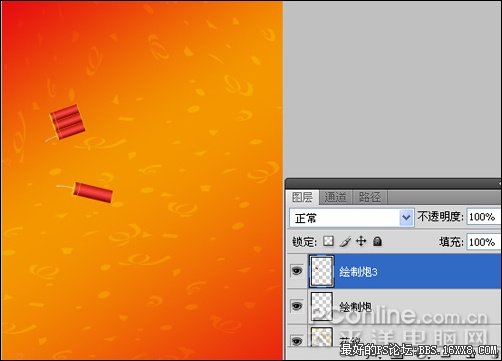
图25 24、在工具箱中选择移动工具,并移动与调整位置、方向、大小,如图26所示。
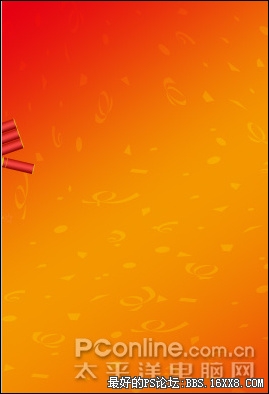
图26 25、在图层控制面板中选中绘制炮图层,按住键盘的Alt键不放,按鼠标左键拖出一个“绘制炮副本”,如图27所示。
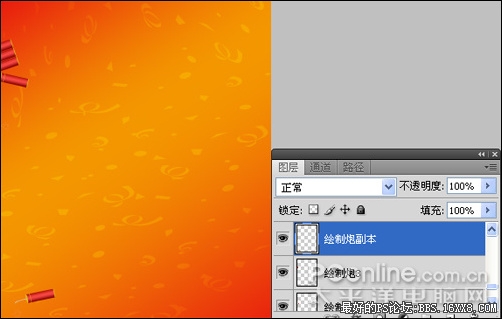
图27 26、在图层控制面板中选中绘制炮副本图层,按住键盘的Alt键不放,按鼠标左键拖出一个“绘制炮副本副本”,并调整大小、方向,如图28所示。如图29所示。
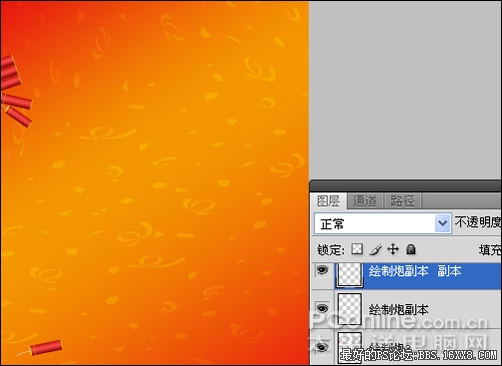
图28
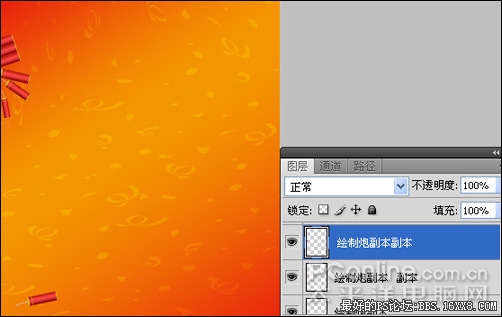
图29 27、创建新图层按钮 ,命名为“炮花”,在工具箱中选择自定形状工具,在工具选项栏中设置路径,形状为星爆形状,接着在工作区拖出一个星爆形状,并按键盘Ctrl+Enter把星爆形状转换为选区,如图30所示。
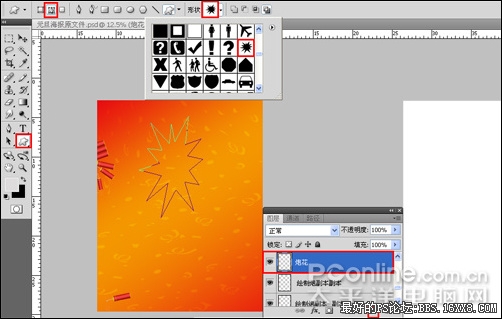
图30 28、在工具箱中选择前景色,弹出拾色器对话框,设置模式为RGB,RGB值分别为255、227、0,填充给星爆形状,然后点击确定按钮,如图31所示。如图32所示。
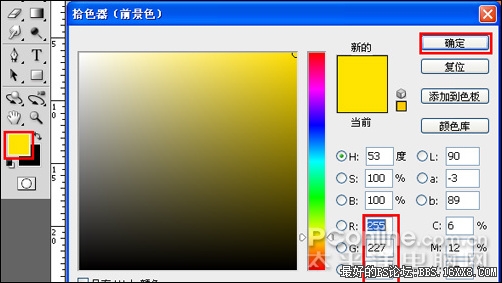
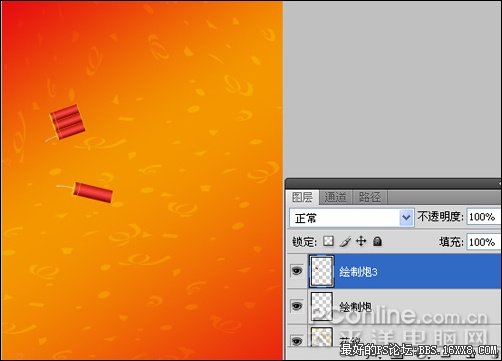
图25 24、在工具箱中选择移动工具,并移动与调整位置、方向、大小,如图26所示。
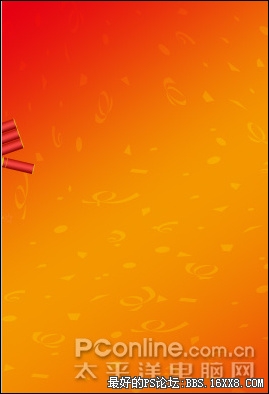
图26 25、在图层控制面板中选中绘制炮图层,按住键盘的Alt键不放,按鼠标左键拖出一个“绘制炮副本”,如图27所示。
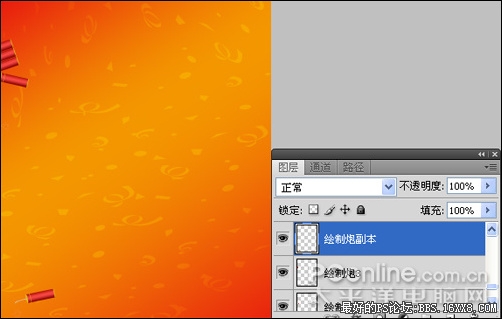
图27 26、在图层控制面板中选中绘制炮副本图层,按住键盘的Alt键不放,按鼠标左键拖出一个“绘制炮副本副本”,并调整大小、方向,如图28所示。如图29所示。
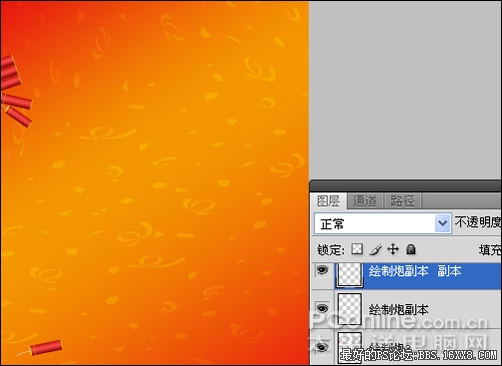
图28
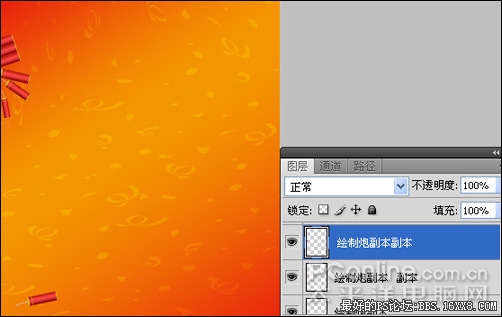
图29 27、创建新图层按钮 ,命名为“炮花”,在工具箱中选择自定形状工具,在工具选项栏中设置路径,形状为星爆形状,接着在工作区拖出一个星爆形状,并按键盘Ctrl+Enter把星爆形状转换为选区,如图30所示。
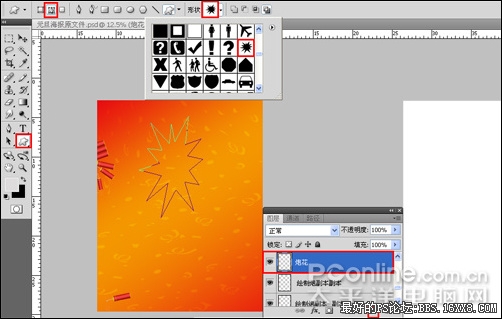
图30 28、在工具箱中选择前景色,弹出拾色器对话框,设置模式为RGB,RGB值分别为255、227、0,填充给星爆形状,然后点击确定按钮,如图31所示。如图32所示。
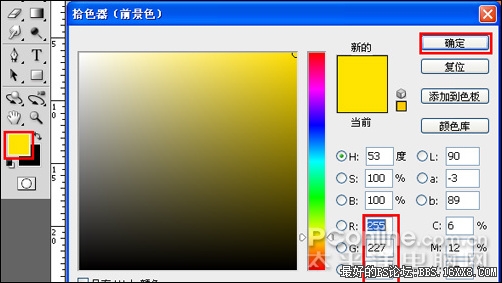
学习 · 提示
- 发评论 | 交作业 -
最新评论
ngowl2013-02-04 07:33
楼主你太好了
回复
高禹龚柄2011-01-15 06:55
beccero.atsp.infobonven.atsp.infocaptale.atsp.infoenaier.atsp.infofedefe.atsp.info
相关教程
关注大神微博加入>>
网友求助,请回答!







